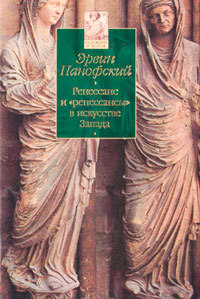Раздачи :: Другое - Библиотека :: Эрвин Панофский - Ренессанс и «ренессансы» в искусстве Запада / Научно-популярная / 1998, 2006 / PDF, DjVu :: Комментарии
| Для того, чтобы скачать раздачу - скачайте торрент-файл и запустите его при помощи клиента. Дополнительная информация на Форуме здесь. |
( Закрыть )
loading...
Комментарии ( Комментировать )

Еще один взгляд на непростую и очень неоднозначно понимаемую эпоху. Всяк вправе не согласиться с воззрениями автора, но добросовестный читатель не может не оценить основательности авторских познаний. Эту книгу можно (или должно?) воспринимать как еще одно свидетельство эпохи.


owlways, Вы справились! Поздравлем Вас с первой раздачей на трекере и ждем еще больше интересного материала! Удачного сидирования.
- 7 марта 2019 в 23:49 | Ответить
Со скриншотами справились :)
Теперь возвращаемся немного назад и вносим незначительные правки
Годы выпуска книг должны быть через запятую (в названии и предварительном описании). Жанр указан не совсем верно в предварительном описании. Первым в списке указываем тот же, что у нас в шапке, только со словом "литература". Вот так:
Жанр: Научно-популярная литература, монография, искусствоведение
Теперь возвращаемся немного назад и вносим незначительные правки
Годы выпуска книг должны быть через запятую (в названии и предварительном описании). Жанр указан не совсем верно в предварительном описании. Первым в списке указываем тот же, что у нас в шапке, только со словом "литература". Вот так:
Жанр: Научно-популярная литература, монография, искусствоведение
Просмотрел 17790829 8 марта 2019 в 00:10
- 7 марта 2019 в 20:07 | Ответить
А теперь - скриншоты.
Чтобы их сделать, используем программу STDU Viewer. Скачать можно тут - //www.stdutility.com/stduviewer.html
Там есть как обычная версия программы, так и портабл, которая не требует установки, что очень удобно.
Открываем в ней текстовый документ, правой клавишей жмем на страницу и выбираем "Экспортировать страницу как изображение...". В открывшемся окне устанавливаем формат .jpg, разрешение ставим 300 DPI.
Нужно 2, 4 или 6 скриншотов. На них должна быть лишь основная часть книги - обложки, форзацы, содержание и прочие такие страницы не выбираем.
Только перед загрузкой обратите внимание, чтобы скриншоты, которые будут стоять в паре, имели одинаковый размер. Если есть разница в несколько пикселей, можно в любом графическом редакторе подрезать белые поля.
Также для Бибилиотеки есть такое правило - полноразмерные скриншоты должны быть не более 1000 пикселей по меньшей стороне (в данном случае - ширина). Поэтому при загрузке нужно это учесть.
Заливать скриншоты предлагаю через хостинг //lostpix.com/ Заливаем так - //skrinshoter.ru/s/070319/8cvdFqQy?a Отмечаем пункт "Уменьшить картинку" и вводим 1000 по горизонтали/вертикали (сейчас - горизонталь).
Обязательно галочка на превью и вводим 320. Убираем создание текста.
После загрузки откроется страница, где под каждой картинкой будут разные ссылки. Нам нужны две - на саму картинку (полноразмерный скриншот) и превью. Я их выделил для наглядности - //skrinshoter.ru/s/070319/vIAOdmzS?a
Их мы копируем. И первые картинки идут в 1 столбец, а ссылки на превью, соответственно, напротив них, во 2ой - //skrinshoter.ru/s/070319/B4SK5vR9?a
Чтобы их сделать, используем программу STDU Viewer. Скачать можно тут - //www.stdutility.com/stduviewer.html
Там есть как обычная версия программы, так и портабл, которая не требует установки, что очень удобно.
Открываем в ней текстовый документ, правой клавишей жмем на страницу и выбираем "Экспортировать страницу как изображение...". В открывшемся окне устанавливаем формат .jpg, разрешение ставим 300 DPI.
Нужно 2, 4 или 6 скриншотов. На них должна быть лишь основная часть книги - обложки, форзацы, содержание и прочие такие страницы не выбираем.
Только перед загрузкой обратите внимание, чтобы скриншоты, которые будут стоять в паре, имели одинаковый размер. Если есть разница в несколько пикселей, можно в любом графическом редакторе подрезать белые поля.
Также для Бибилиотеки есть такое правило - полноразмерные скриншоты должны быть не более 1000 пикселей по меньшей стороне (в данном случае - ширина). Поэтому при загрузке нужно это учесть.
Заливать скриншоты предлагаю через хостинг //lostpix.com/ Заливаем так - //skrinshoter.ru/s/070319/8cvdFqQy?a Отмечаем пункт "Уменьшить картинку" и вводим 1000 по горизонтали/вертикали (сейчас - горизонталь).
Обязательно галочка на превью и вводим 320. Убираем создание текста.
После загрузки откроется страница, где под каждой картинкой будут разные ссылки. Нам нужны две - на саму картинку (полноразмерный скриншот) и превью. Я их выделил для наглядности - //skrinshoter.ru/s/070319/vIAOdmzS?a
Их мы копируем. И первые картинки идут в 1 столбец, а ссылки на превью, соответственно, напротив них, во 2ой - //skrinshoter.ru/s/070319/B4SK5vR9?a

Почему бы и нет? :) Вполне подойдет.
Теперь - Дополнительные вкладки.
Во вкладке Содержание указываем список книг с указанием полного названия и года выпуска, так как у нас в раздаче присутствуют две книги, их и указываем, вкладку Интересно, если не заполняем интересными фактами о раздаче, удаляем, нажав на крестик.
во вкладке Информация пишем ISBN книг. Его можно найти в аннотации книги, или на странице книги в интернет-магазине, например, Лабиринте, в котором Вы уже были)
Теперь - Дополнительные вкладки.
Во вкладке Содержание указываем список книг с указанием полного названия и года выпуска, так как у нас в раздаче присутствуют две книги, их и указываем, вкладку Интересно, если не заполняем интересными фактами о раздаче, удаляем, нажав на крестик.
во вкладке Информация пишем ISBN книг. Его можно найти в аннотации книги, или на странице книги в интернет-магазине, например, Лабиринте, в котором Вы уже были)

Хорошо. Теперь меню "Ознакомление" Тут должна присутствовать информация о раздаваемой книге. Можно, например, оставить ссылку страницу книги в интернет-магазине, в таком случае пишем вместо Полезная информация - Страница книги, а напротив - нужную ссылку.
- 7 марта 2019 в 13:43 | Ответить
Далее - "Поиск раздач" Предлагаю внести в поле напротив "Подобные раздачи" некое поисковое слово, например, Искусствоведение, либо фамилию автора



По вопросам определения качества: вот ссылка //forum.kinozal.me/showpost.php?p=4077432&postcount=8 Там все понятно написано, если возникнут какие-то вопросы - отвечу.
Количество страниц берем из выходных данных книги, за исключением формата "Электронная копия" Для этого формата количество страниц берется из "Свойств документа" в Acrobat Reader
Количество страниц берем из выходных данных книги, за исключением формата "Электронная копия" Для этого формата количество страниц берется из "Свойств документа" в Acrobat Reader


Отлично. Переходим к техданным. Поскольку у Вас в раздаче книги нескольких форматов, находим кнопочку "Сменить режим" и вписываем все имеющиеся форматы вручную.
Далее. Для форматов PDF и DjVu указываем:
Формат: формат публикаций раздачи
Качество: качество изображения (Оригинал-макет / Электронная копия / Отсканированные страницы / Отсканированные страници (OCR)
Размеры листа: размер листа в публикации, указываем в миллиметрах (мм)
Количество страниц: общее количество страниц в публикации
Размер: общий размер раздачи в мегабайтах (МБ) или гигабайтах (ГБ), МБ округляем до целых значений
необходимы только эти пункты. Остальные за ненадобностью не указываем (стираем, что там написано)
Далее. Для форматов PDF и DjVu указываем:
Формат: формат публикаций раздачи
Качество: качество изображения (Оригинал-макет / Электронная копия / Отсканированные страницы / Отсканированные страници (OCR)
Размеры листа: размер листа в публикации, указываем в миллиметрах (мм)
Количество страниц: общее количество страниц в публикации
Размер: общий размер раздачи в мегабайтах (МБ) или гигабайтах (ГБ), МБ округляем до целых значений
необходимы только эти пункты. Остальные за ненадобностью не указываем (стираем, что там написано)
- 6 марта 2019 в 21:40 | Ответить
Совершенно точно написано, я скачал вашу раздачу. Вот оно: Renaissance and Renascences in Western Art
Вы исправили это без подсказки, просто молодец :) Также, как и указали серию, замечательно :)
Поехали дальше :)
Описание должно быть в один абзац
Вы исправили это без подсказки, просто молодец :) Также, как и указали серию, замечательно :)
Поехали дальше :)
Описание должно быть в один абзац


С шапкой разберемся)
Правим предварительное описание
Оригинальное название - это название публикации на языке оригинала, наверное, написано в книге :)
Название - название на русском языке.
Жанр - можно указать несколько, чтобы охватить тематику издания более полно
Выпущено - заполняем, как написано, страна, город, название издательства
Язык - русский, тут правильно
Правим предварительное описание
Оригинальное название - это название публикации на языке оригинала, наверное, написано в книге :)
Название - название на русском языке.
Жанр - можно указать несколько, чтобы охватить тематику издания более полно
Выпущено - заполняем, как написано, страна, город, название издательства
Язык - русский, тут правильно